400-8765-888
工作时间:9:00-20:30(工作日)
发布时间:2016-01-11 14: 09: 09
几何画板作为一种常用的数学绘图软件,怎样在其中绘制频数分布直方图呢?现在我们就一起来看看几何画板绘制频数分布直方图的步骤。
具体的操作步骤如下:
步骤一 新建参数
1.打开几何画板,单击菜单栏“数据”——新建参数,在弹出的对话框中填上横轴的起点数据,单击确定按钮。
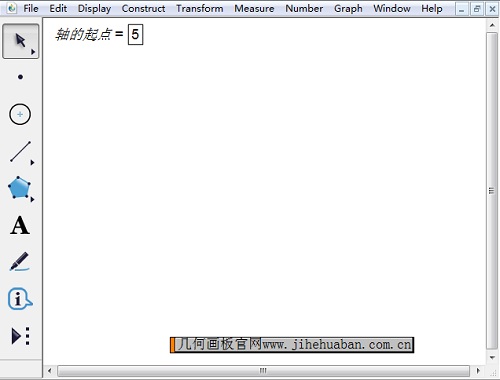
2.用同样的方式在弹出的对话框中填上横轴步长数据,单击确定按钮。然后用同样的方式在弹出的对话框中填上纵轴起点数据,单击确定按钮;用同样的方式在弹出的对话框中填上频数,单击确定按钮。如下图所示。
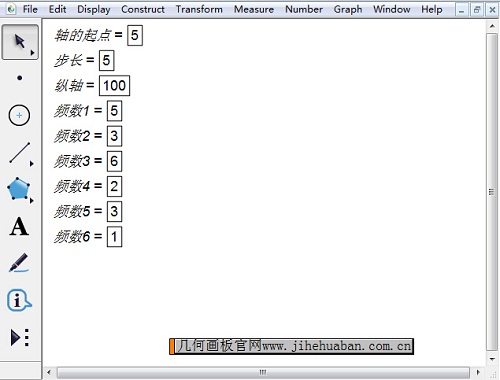
步骤二 绘制频数分布直方图
关于添加几何画板自定义工具的教程可参考:几何画板怎样添加自定义工具。
1.在左边侧边栏单击“自定义工具”——其他工具——频数分布直方图,如下图所示。
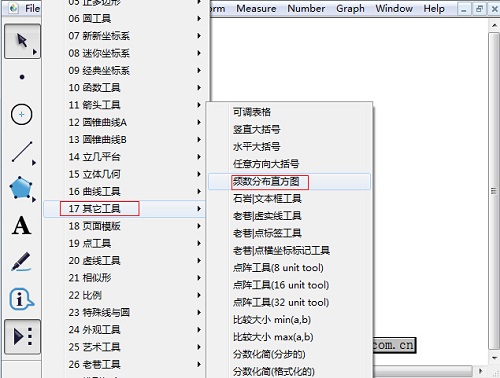
2.在画布上面单击一下确定控制柄的位置,然后在单击一下确定坐标系位置。此时,依次单击各个参数,频数分布直方图就制作好了。如下图所示。
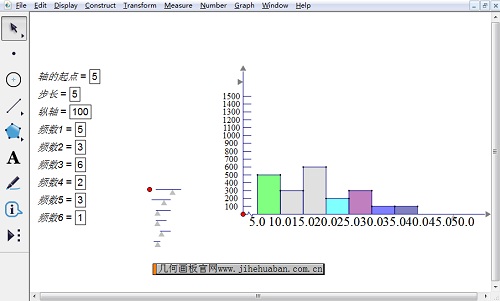
以上给大家讲解了绘制几何画板频数分布直方图的方法,主要在于新建参数和自定义工具的灵活使用。如需了解更多关于直方图的几何画板课件,可参考几何画板动态演示正态分布曲线图。
展开阅读全文
︾